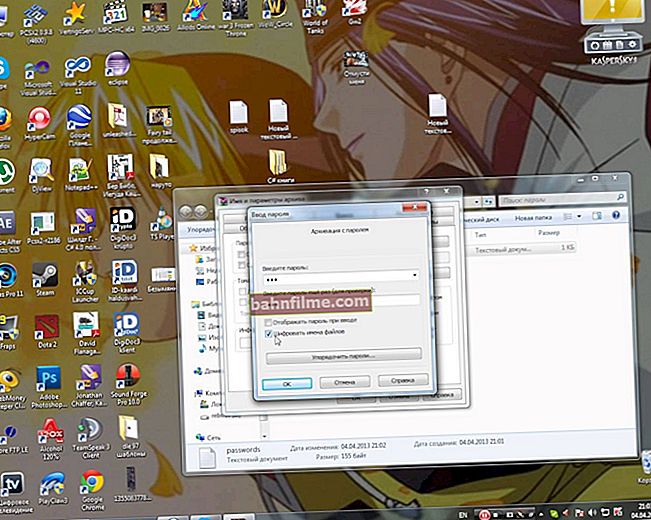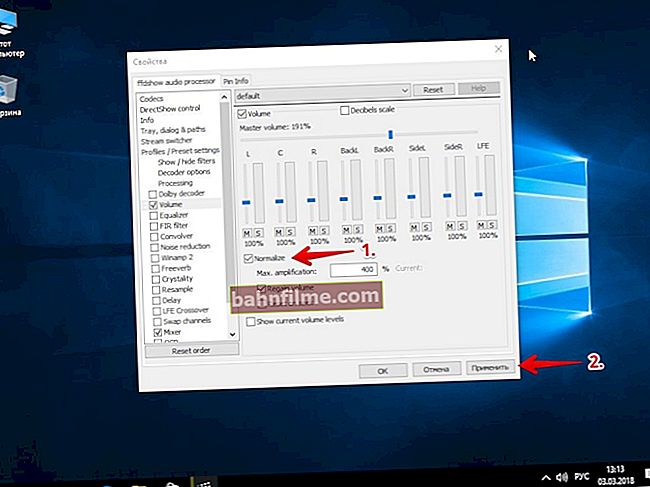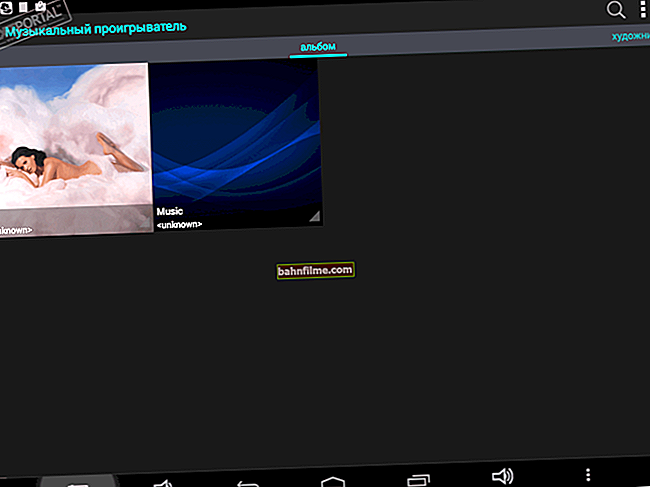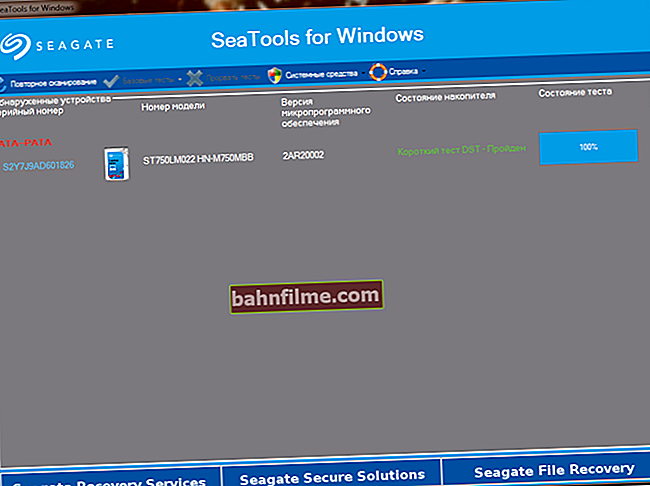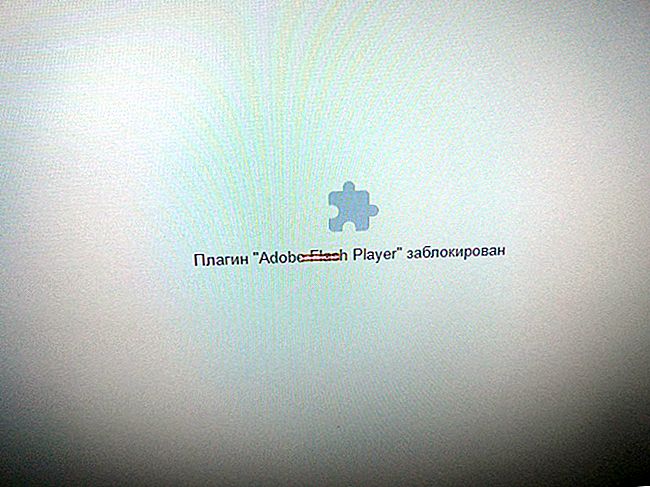يوم جيد!
يوم جيد!
ربما تتعلق معظم الأسئلة التي أتلقاها على أجهزة الكمبيوتر المحمولة بإعداد شبكة Wi-Fi (بتعبير أدق ، لماذا لا يعمل Wi-Fi).
يمكن أن يحدث هذا لأسباب مختلفة ، غالبًا ما يرتبط بتثبيت معدات جديدة ، وإعادة تثبيت Windows ، وتغيير بعض الإعدادات ، وما إلى ذلك.
في هذه المقالة ، أريد أن أتطرق إلى جميع الأسباب الأساسية لعدم اتصال الكمبيوتر المحمول وعدم رؤية شبكة Wi-Fi.
قبل دعوة معالج لإصلاح المشكلة (وإنفاق الأموال) ، أعتقد أنه يجب عليك على الأقل محاولة اكتشافها بنفسك - راجع المشكلات أدناه ، وشخص السبب ، وقم بإزالته ... 👌
*
أسباب عدم اتصال الكمبيوتر المحمول بشبكة Wi-Fi
الإسعافات الأولية: من أين تبدأ
تشخيص المشاكل من الويندوز
بادئ ذي بدء ، في حالة وجود مشاكل مع الشبكة ، أود أن أوصيك بإجراء التشخيص ، وهو مضمن في Windows (ينطبق هذا على أولئك الذين يعملون في نظام التشغيل الحديث Windows 8 ، 8.1 ، 10).
معالج التشخيص ذكي بما فيه الكفاية ، ويقوم تلقائيًا بإزالة العديد من أخطاء البرامج وإخفاقاتها. سأقدم أدناه طريقتين كيف يمكنك ذلك يهرب هذا التشخيص...👌
الخيار 1
فقط انقر بزر الماوس الأيمن على أيقونة الشبكة - ثم حدد من قائمة السياق "استكشاف الأخطاء وإصلاحها" ... ثم اتبع تعليمات المعالج.
ثم حدد من قائمة السياق "استكشاف الأخطاء وإصلاحها" ... ثم اتبع تعليمات المعالج.

استكشاف الأخطاء وإصلاحها
الخيار 2
انقر أيضًا بزر الماوس الأيمن فوق الرمز - افتح فقط "مركز الشبكة والمشاركة" ، أو اتصل بالقائمة "فتح" - أزرار WIN + R.، وأدخل الأمرncpa.cpl.

عرض اتصالات الشبكة
ملاحظة: إذا فتحت "مركز الشبكة والمشاركة" ، فانقر على اليسار على الرابط "تغيير إعدادات المحول" (السهم 1 في لقطة الشاشة أدناه 👇).
بعد ذلك ، تحتاج إلى تحديد شبكة لاسلكية (ربما سيتم استدعاؤها باللغة الإنجليزية - ثم ابحث عن كلمة "لاسلكي") ، وانقر بزر الماوس الأيمن عليها ، وابدأ التشخيص (انظر لقطة الشاشة أدناه).

التشخيصات اللاسلكية
بعد ذلك ، سيبدأ معالج التشخيص، والتي ستعيد فحص الإعدادات والمعلمات بشكل مستقل وإصلاح الأخطاء وإعادة تشغيل محول الشبكة اللاسلكية.
في كثير من الحالات ، يمكن لهذا الإجراء البسيط استعادة تشغيل الشبكة بسرعة وتوفير الكثير من الوقت!

اكتملت التشخيصات بنجاح: مشكلة في المحول اللاسلكي أو نقطة الوصول - تم الإصلاح!
إعادة تشغيل جهاز الكمبيوتر وجهاز التوجيه
الشيء الثاني الذي أوصي به هو إعادة تشغيل جهاز التوجيه والكمبيوتر المحمول (الكمبيوتر).
الحقيقة هي أنه في كثير من الحالات تحدث جميع أنواع الأخطاء وينقطع اتصال Wi-Fi ، ولا يستعيدها جهاز التوجيه (رغم أنه ، من الناحية النظرية ، يجب أن ...).
هذا ، على سبيل المثال ، يمكن أن يكون - في حالة وميض الضوء ، واختفاء الإنترنت الخاص بالموفر ، وإعادة تشغيل جهاز التوجيه بسبب الحمل العالي (ملاحظة: العديد من الطرز الصينية الرخيصة تقطع الاتصال بسرعات تنزيل عالية - إذا قمت بتحديده ، فإنه يعمل كما هو متوقع ، الاتصال مستقر وثابت) ...
بشكل عام ، يساعد إجراء بسيط مثل إعادة التشغيل في إصلاح هذا.
*
هل يعمل محول Wi-Fi على الكمبيوتر المحمول
النقطة المهمة هي أن محول Wi-Fi (المتلقي على الكمبيوتر المحمول) قد يعمل ، لكن إيقاف.
تحتوي العديد من طرازات أجهزة الكمبيوتر المحمول على مؤشر LED خاص يشير إلى تشغيل المحول اللاسلكي - إذا كان كل شيء على ما يرام معه ، فيجب أن يكون مؤشر LED قيد التشغيل!

LED في حالة الكمبيوتر المحمول
في طرازات أجهزة الكمبيوتر المحمول المختلفة محول Wi-Fi قيد التشغيل بشكل مختلف:
- الخيار الأكثر شيوعًا هو استخدام مفاتيح الوظائف ، على سبيل المثال الجبهة الوطنية + F2 (كما في الصورة أدناه). يعتمد اختصار لوحة المفاتيح على طراز الجهاز - ابحث عن الذي يظهر الشبكة اللاسلكية (يمكنك أيضًا الاطلاع على وثائق الجهاز ☝) ؛
- تحتوي بعض أجهزة الكمبيوتر المحمولة على زر تمكين خاص بشبكة Wi-Fi (على سبيل المثال ، يوجد على عدد من أجهزة Lenovo على جانب لوحة المفاتيح أو فوقها ، بجانب زر الطاقة / الطاقة في الكمبيوتر المحمول) ؛
- في بعض الأحيان قد لا تكون هناك مفاتيح على لوحة المفاتيح أو على علبة الجهاز. ثم تحتاج إلى تمكين المحول من خلال إمكانيات Windows (المزيد حول هذا أدناه 👇).

Fn + F2 - أزرار لتشغيل Wi-Fi
اتصالات الشبكة: اختبار محول الشبكة اللاسلكية
يمكن تشغيل / إيقاف تشغيل المحول اللاسلكي باستخدام قسم اتصالات الشبكة في Windows. لفتح علامة تبويب الإعدادات هذه ، تحتاج إلى:
- يدفع Win + R.;
- في السطر المفتوح أدخل الأمر ncpa.cpl واضغط على Enter.

ncpa.cpl - عرض جميع اتصالات الشبكة / الفعلي لنظام التشغيل Windows 7 و 8 و 10
بعد ذلك ، انتبه إلى الرمز الذي يقول "شبكة لاسلكية" (أو مهايئ الشبكة اللاسلكية ، إذا تم الاتصال به باللغة الإنجليزية).
إذا كانت الأيقونة عديم اللون (أسود - أبيض) - يعني أن لديك شبكة إيقاف.
لتمكينه ، ما عليك سوى النقر فوق الرمز بزر الماوس الأيمن ، وفي قائمة السياق الظاهرة ، حدد العنصر "ممكن" (كما في الصورة أدناه 👇).

تشغيل الشبكة اللاسلكية
في بعض الأحيان ، لا تساعد هذه الطريقة في تمكين المحول ، ثم نصيحة أخرى أدناه ...
فحص: هو الجهاز المتضمن في مدير الجهاز
يمكنك أيضًا تمكين محول الشبكة اللاسلكية في مدير الجهاز (في بعض الأحيان ، بدون هذا ، من المستحيل استخدامه على الإطلاق).
لفتح مدير الجهاز ، تحتاج إلى:
- يدفع Win + R.;
- في خط الكتابة المفتوحة devmgmt.msc واضغط على Enter.

كيفية فتح Device Manager / مناسب لنظام التشغيل Windows 7 و 8 و 10
في إدارة الأجهزة ، افتح علامة التبويب "محولات الشبكة" ، وفيه ابحث عن جهازك (في حالتي ، إنه Dell Wireless ...). ثم ، بالنقر بزر الماوس الأيمن على الجهاز ، قم بتنشيطه (أي قم بتشغيله).

قم بتمكين المحول اللاسلكي
ملاحظة: إذا كان في علامة التبويب "محولات الشبكة" إذا لم يكن لديك محول لاسلكي ، فعلى الأرجح أنك تواجه مشكلة مع برنامج التشغيل (انظر إلى علامة التبويب "أجهزة أخرى" - فقد تحتوي على أجهزة غير معروفة بجانبها علامة تعجب. وهذا يعني أنه لا يوجد برنامج تشغيل لـ هذه الأجهزة).
*
هل يوجد سائقين؟ تحقق وحدث
عند تثبيت Windows ، لا يتم تثبيت برامج تشغيل Wi-Fi دائمًا (بالطبع ، يدعم Windows 10 الكثير من الأجهزة ، ولكن ليس كل شيء ، خاصة منذ Windows 7 ...).
للتحقق مما إذا كان لديك برامج تشغيل لمحول Wi-Fi ، انتقل إلى مدير الجهاز وافتح علامة التبويب "محولات الشبكة" و "أجهزة أخرى" .
توضح لقطة الشاشة أدناه أن محولات الشبكة لا تفعل ذلك "محول الشبكة اللاسلكية" أو "محول الانترنت اللاسلكي ..." ، وفي علامة التبويب "أجهزة أخرى" يوجد جهاز بعلامة تعجب. هناك مشكلة - عدم وجود برنامج تشغيل لمحول Wi-Fi.

لا يوجد سائق لمحول Wi-Fi
👉 للمساعدة!
1) التحديث التلقائي لبرنامج التشغيل للمبتدئين
2) إرشادات التحديث "اليدوي" لبرنامج تشغيل محول Wi-Fi
*
تحقق من إعدادات الشبكة ، وأعد التعيين إلى الاتصال التلقائي
غالبًا ما تتم ملاحظة مشاكل الاتصال اللاسلكي بسبب حقيقة أن إعدادات الاتصال قد تم تغييرها في خصائص محول الشبكة.
للتحقق من ذلك وإصلاحه ، افتح علامة التبويب أولاً اتصالات الشبكة :
- اضغط على الأزرار Win + R.;
- أدخل ncpa.cpl واضغط على Enter (كما في الصورة أدناه) ؛
- يمكنك أيضًا فتح علامة التبويب هذه من خلال لوحة تحكم Windows.

ncpa.cpl - عرض كافة اتصالات الشبكة
في اتصالات الشبكة مفتوحة الخصائص محولك اللاسلكي (انظر لقطة الشاشة أدناه).

خصائص المحول اللاسلكي
بعد ذلك ، ابحث عن الخط "الإصدار 4 من IP (TCP / IPv4)" ، حدده وانتقل إليه الخصائص (السهمان 1 و 2 على اليسار في لقطة الشاشة أدناه).
حدد المربعات الموجودة على:
- الحصول على عنوان IP تلقائيا؛
- الحصول على خادم DNS تلقائيًا.

الحصول على عنوان IP تلقائيا
ثم احفظ الإعدادات وحاول الاتصال بشبكة Wi-Fi مرة أخرى.
*
خدمة التكوين التلقائي لشبكة WLAN المعطلة
في بعض الحالات ، عندما يكتب الكمبيوتر المحمول خطأ باستمرار "لا توجد اتصالات متاحة" - الخطأ هو خدمة التكوين التلقائي لشبكة WLAN المعطلة.
بشكل عام ، يتم تمكينه افتراضيًا في Windows. ولكن ، في بعض الحالات ، على سبيل المثال ، إذا قمت بتثبيت نسخة غير مرخصة من نظام التشغيل (بعض المجموعات من الحرفيين) ، أو حاولت تحسين Windows ، فمن المحتمل تمامًا أن يتم تعطيل الخدمة. 👀
كيفية التحقق من تمكين التكوين التلقائي لشبكة WLAN:
تحتاج أولاً إلى فتح نافذة "الخدمات". لهذا:
- اضغط باستمرار على الأزرار Win + R.يطفو على السطح النافذة "يركض" ;
- مزيد في الخط "فتح" أدخل الأمرservices.msc، اضغط دخول.

فتح الخدمات - services.msc (الطريقة العالمية)
في قائمة الخدمات ، ابحث عن "خدمة الضبط التلقائي لشبكة WLAN" ، انقر بزر الماوس الأيمن فوقه وحدد الخيار "يركض" .

خدمة التكوين التلقائي لشبكة WLAN
ثم حاول الاتصال بشبكة Wi-Fi مرة أخرى.
*
زوجان من الأسباب "المبتذلة" ☝
بالمناسبة ، سيكون من الجيد إجراء اختبار بسيط: هل يعمل موجه Wi-Fi على الإطلاق وهل هناك أي شيء للاتصال به؟
خذ هاتفك أو جهازك اللوحي أو كمبيوتر محمول آخر وحاول الاتصال بشبكة Wi-Fi. إذا لم تعمل الأجهزة الأخرى أيضًا ، فهل هناك مشكلة في جهاز التوجيه وإعداداته؟
👉 للمساعدة!
كيفية الاتصال وتكوين موجه Wi-Fi جديد بنفسك - تعليمات بالصور
اذا كان كل ما سبق لم يساعد ، الالتفات إلى مسافه: بعد من الكمبيوتر المحمول الخاص بك إلى محول Wi-Fi ، فضلاً عن وجود عوائق بينها: الجدران ، والفواصل ، والخزائن ، إلخ.
👉 للمساعدة!
طرق لتقوية إشارة Wi-Fi - راجع التعليمات

موقع جهاز التوجيه في الشقة: على اليمين - الخيار أكثر نجاحًا
بشكل عام ، بالطبع ، من الناحية المثالية ، يجب أن يكون لديك الإنترنت في أي مكان في الشقة ، ولكن في الواقع - هذا لا يحدث دائمًا.
إذا كان جهاز التوجيه في إحدى الغرف ، فأنت في غرفة أخرى ، وهناك جداران خرسانيان بينهما ، ستكون الإشارة ضعيفة للغاية ، أو قد تكون غائبة تمامًا.
حاول تقريب الكمبيوتر المحمول من جهاز التوجيه - ربما يكون السبب ...
*
هذا كل شئ حتى الان.
الاضافات على الموضوع مرحب بها!
👋
أول إصدار: 01/25/2017
تصحيح: 01/05/2020